MacBook Pro của tôi càng cũ thì càng có nhiều quạt làm mát và càng không dễ sử dụng. Nếu MacBook của bạn cũng dễ bị nóng, có bảy cách bạn có thể giữ cho nó mát và yên tĩnh.
1. Tránh Chrome
Apple nói rằng "các ứng dụng chạy trốn có thể khiến bộ xử lý hoạt động quá giờ và ảnh hưởng đến mức nhiệt của máy tính của bạn". Nếu các ứng dụng tôi sử dụng trên MacBook Pro của mình đang ở trong một cuộc đua đường trường, Chrome sẽ bỏ qua lĩnh vực này.
Khi CPU MacBook của bạn hoạt động quá giờ, quạt làm mát của nó sẽ hoạt động để tản nhiệt. Để xem ứng dụng nào đang sử dụng nhiều tài nguyên CPU nhất, hãy mở Activity Monitor và nhấp vào tab CPU. Theo kinh nghiệm của tôi, nghi phạm thông thường ở hoặc gần đầu danh sách sử dụng tỷ lệ phần trăm cao nhất của CPU là Google Chrome Helper và Google Chrome. Nếu điều này cũng mô tả trải nghiệm của bạn, có lẽ đã đến lúc chuyển sang Safari hoặc một trình duyệt khác.

2. Giữ các tab ở mức tối thiểu hợp lý
Bất kể bạn sử dụng trình duyệt nào, bạn càng mở nhiều tab, tài nguyên hệ thống sẽ sử dụng càng nhiều. Đóng hoặc đánh dấu các tab bạn không sử dụng để giảm khối lượng công việc của trình duyệt.
Chrome có một công cụ hữu ích hiển thị tài nguyên CPU và bộ nhớ mà mỗi tab và tiện ích mở rộng đang sử dụng. Để mở Trình quản lý tác vụ của Chrome, hãy nhấp vào nút ba chấm ở bên phải thanh URL của Chrome, nhấp vào Công cụ khác và sau đó Trình quản lý tác vụ .
3. Làm chậm cuộn đa nhiệm của bạn
Tôi thấy MacBook Pro của mình gặp khó khăn khi iTunes và Photos được mở cùng một lúc. Vì vậy, tôi sử dụng iPhone của mình để phát nhạc và chỉ mở iTunes khi cần thiết và hoàn toàn không thể tránh khỏi. Nếu máy Mac của bạn đấu tranh để xử lý nhiều ứng dụng, hãy giảm tải bằng cách đóng các ứng dụng bạn không sử dụng thay vì để chúng chạy trong nền.
4. Không vòng, không nắng
Tôi không còn có thể ngồi phịch xuống chiếc ghế dài và sử dụng MacBook của mình trên đùi hoặc bụng mà không cần quạt đá vào gần như ngay lập tức. Khi tôi muốn sử dụng nó trên đi văng, tôi lấy một cuốn sách bàn cà phê để đặt nó lên, để giữ cho lỗ thông hơi của MacBook của tôi không bị cản trở.
MacBook thoát ra từ cạnh sau, vì vậy hãy đảm bảo mặt sau của MacBook không bị chặn hoặc nó sẽ nóng lên nhanh chóng. Điều đó có nghĩa là, không đặt nó trên gối hoặc chăn mà trên một bề mặt phẳng như bàn, bàn, quầy hoặc sách.
Tôi cũng thấy quạt làm mát quay ít thường xuyên hơn khi MacBook Pro của tôi không ngồi dưới ánh sáng mặt trời trực tiếp. Khi mặt trời chiếu vào bàn bếp của tôi vào buổi sáng, đó là lúc tôi mang cà phê và MacBook đến văn phòng của tôi. Apple khuyên bạn nên giữ MacBook của bạn ở một vị trí trong khoảng từ 50 đến 95 độ F (10-35 độ C).
5. Kiểm tra người hâm mộ của bạn
Có khả năng lý do MacBook của bạn quá nóng là có gì đó không ổn với chính quạt làm mát. Nướng vào máy Mac của bạn là một công cụ chẩn đoán phần cứng. Nếu nó được thực hiện trước tháng 6 năm 2013, bạn sẽ sử dụng Kiểm tra phần cứng của Apple. Sau ngày đó, bạn sẽ sử dụng Apple Chẩn đoán.
Những công cụ này hoạt động theo cách tương tự. Khi MacBook của bạn được cắm và loại bỏ tất cả các thiết bị ngoại vi bên ngoài, hãy khởi động lại và giữ phím D để bắt đầu chương trình chẩn đoán. Thực hiện theo các hướng dẫn trên màn hình để bắt đầu thử nghiệm. Bài kiểm tra tiêu chuẩn chỉ mất vài phút để hoàn thành và sẽ báo cáo mọi sự cố phần cứng. Để điều tra kỹ lưỡng hơn, bạn có thể chọn một hộp để chạy thử nghiệm mở rộng sẽ mất một giờ hoặc hơn để hoàn thành.

Kiểm tra trang Hỗ trợ Apple này về các mã tham chiếu có thể xuất hiện trong phần Kết quả kiểm tra sau khi kiểm tra hoàn tất. Có ba mã, tất cả bắt đầu bằng "PPF", liên quan đến quạt làm mát.
Giữ nút D trên MacBook Pro đầu năm 2011 của tôi đã không bắt đầu Kiểm tra phần cứng của Apple, nhưng Option-D đã làm được điều đó. Bạn có thể thử kết hợp phím này nếu bạn gặp khó khăn khi bắt đầu thử nghiệm.
6. Làm sạch máy Mac của bạn
Đôi khi bạn cần phải có được dưới mui xe. Nhận cho mình một tuốc nơ vít đầu Phillips nhỏ xíu và bạn có thể tháo tấm panel dưới cùng của MacBook để dọn sạch mọi bụi bẩn, bụi bẩn và bụi bẩn có thể đã thu thập trong nhiều năm qua. Sử dụng một hộp khí nén để thổi bay mọi mảnh vụn hoặc sử dụng một miếng vải không có xơ để lau đi. Đặc biệt chú ý đến quạt làm mát và lỗ thông hơi của nó, cùng với toàn bộ cạnh sau của MacBook. Mục tiêu ở đây là lối đi sạch sẽ cho luồng không khí tối đa.

7. Giữ hiện tại
Apple phát hành các phiên bản MacOS và ứng dụng mới dưới dạng nâng cấp miễn phí, vì vậy không có lý do gì để không cập nhật. Các phiên bản mới của MacOS chứa các cải tiến hiệu suất và cải tiến bảo mật để giữ cho máy Mac của bạn mát mẻ, an toàn và chạy trơn tru.
Kiểm tra định kỳ bằng tab Cập nhật của Mac App Store để cập nhật và không bỏ qua thông báo về các bản cập nhật đã sẵn sàng để cài đặt.








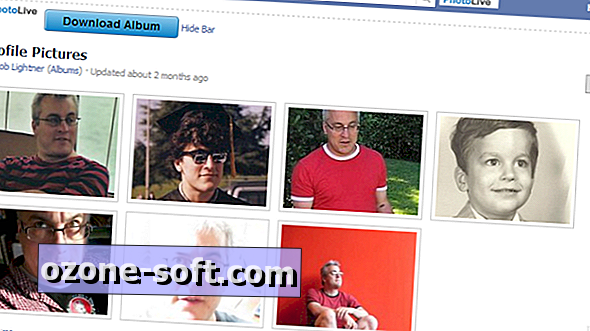




Để LạI Bình LuậN CủA BạN